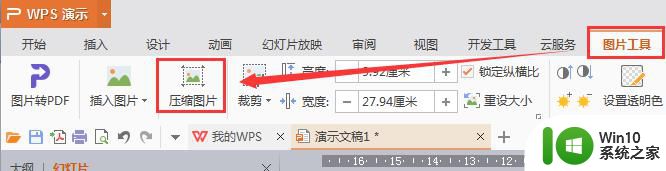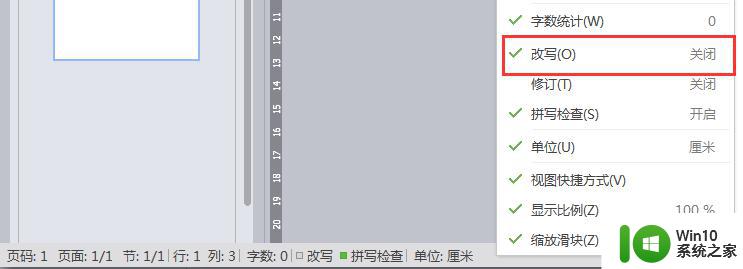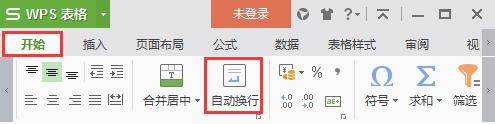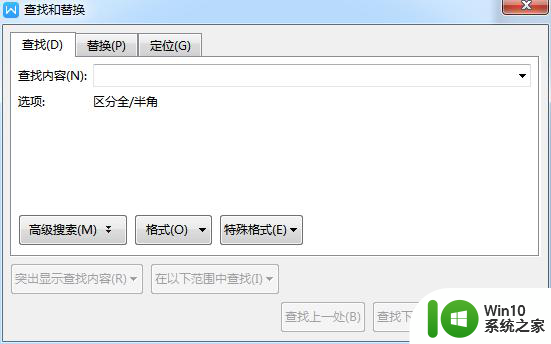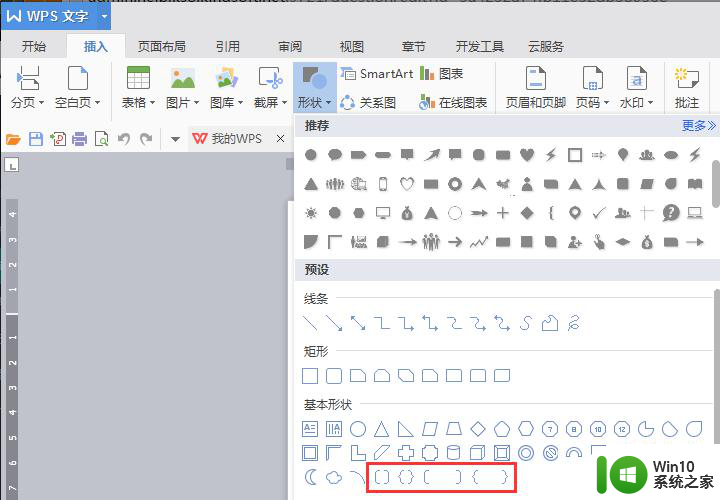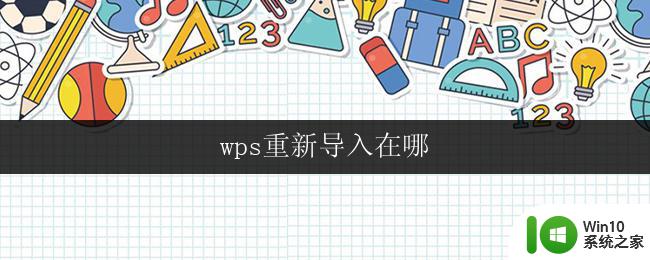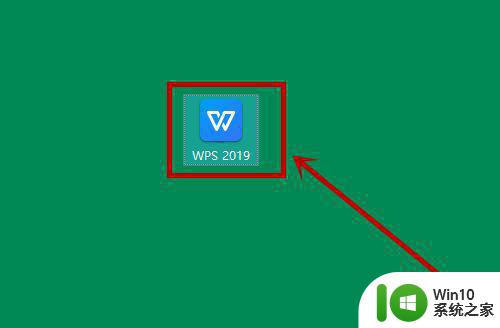wps高级分列功能在哪里 wps高级分列功能在哪个菜单下
wps高级分列功能是一项非常实用的功能,它可以帮助用户在文档中进行复杂的分栏排版,不像普通的分栏功能只能将文档分为两栏或三栏,高级分列功能可以根据用户的需求,将文档分为更多的栏目,以呈现更加专业和多样化的排版效果。有些用户可能会对该功能的具体位置感到困惑。实际上wps高级分列功能位于页面布局菜单下的分栏选项中,用户只需点击该选项即可进入高级分列功能的设置界面,从而轻松实现对文档的高级分栏排版。

关于数据分列
wps表格提供“数据分列”功能,可以帮助您快速对有规律的文本进行数据分列。
复制文本,在工作表中的A1单元格中执行“粘贴”,数据已自动分行。如下图所示:
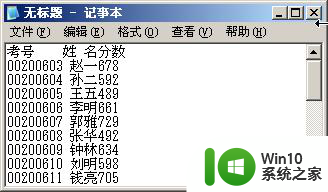
选中A列,在“数据”选项卡上,单击“分列”。
在打开的“文本分列向导”对话框中,根据基本数据的特点,选择“固定宽度”。
单击“下一步”,设置字段宽度。单击建立分列线,按住左键可拖动分列线的位置,双击可取消分列线。
分列完毕后,单击“下一步”,设置每列的数据类型。如:第一列要设置为“文本”,否则分列后,考号最前面的“0”将被舍去。而第三列设置为“常规”,Et将按单元格中的内容自动判断并设置数据类型。
单击“完成”,分列完毕。
完成后的效果如下图所示:
以上就是wps高级分列功能的全部内容,如果您还不太了解,可以按照小编的方法进行操作,希望这篇文章能够帮到您。